PPT 作为展示和传播信息的重要工具,被广泛应用于工作汇报、项目展示、教育培训等诸多场景。当我们精心制作了一篇精美PPT培训课件时,分享出去又不想被随意盗用,或者想要打上公司版权的标识,就可以采用今天的办法了,它可以自定义水印的类型是文字还是图片,而且可以自定义设置大小,颜色等内容,满足不同场景的需求,更重要的是,它可以同时一键给多个文档添加水印,就不用一个个打开进行设置啦!
工作中,需要批量给PPT幻灯片添加水印保护的场景有很多,可能是一个文档有几十页甚至上百页都需要添加,有的是同时有大量的PPT文档需要添加水印保护,比如公司做产品宣传 PPT,要加公司 logo 水印,防止素材被竞争对手盗用;学校老师做课件 PPT,要加学校名称水印,规范教学资源使用;策划团队做活动方案 PPT,要加 “内部审核版” 水印。
有了鹰迅批量处理工具,就不用手动一个个添加,不管是加文字水印还是图片水印,不管是几十份 PPT 还是上百份 PPT,都能一键设置大小、透明度、位置、颜色等水印样式,而且可以批量应用到所有 PPT 的每一页,支持老版.ppt 和新版.pptx 格式,不用逐页添加、不用反复调整,几分钟就能搞定几十份文件,彻底告别手动调整的烦恼。现在我们一起来看看具体的操作步骤吧!
批量给PPT幻灯片添加水印保护效果预览
处理前
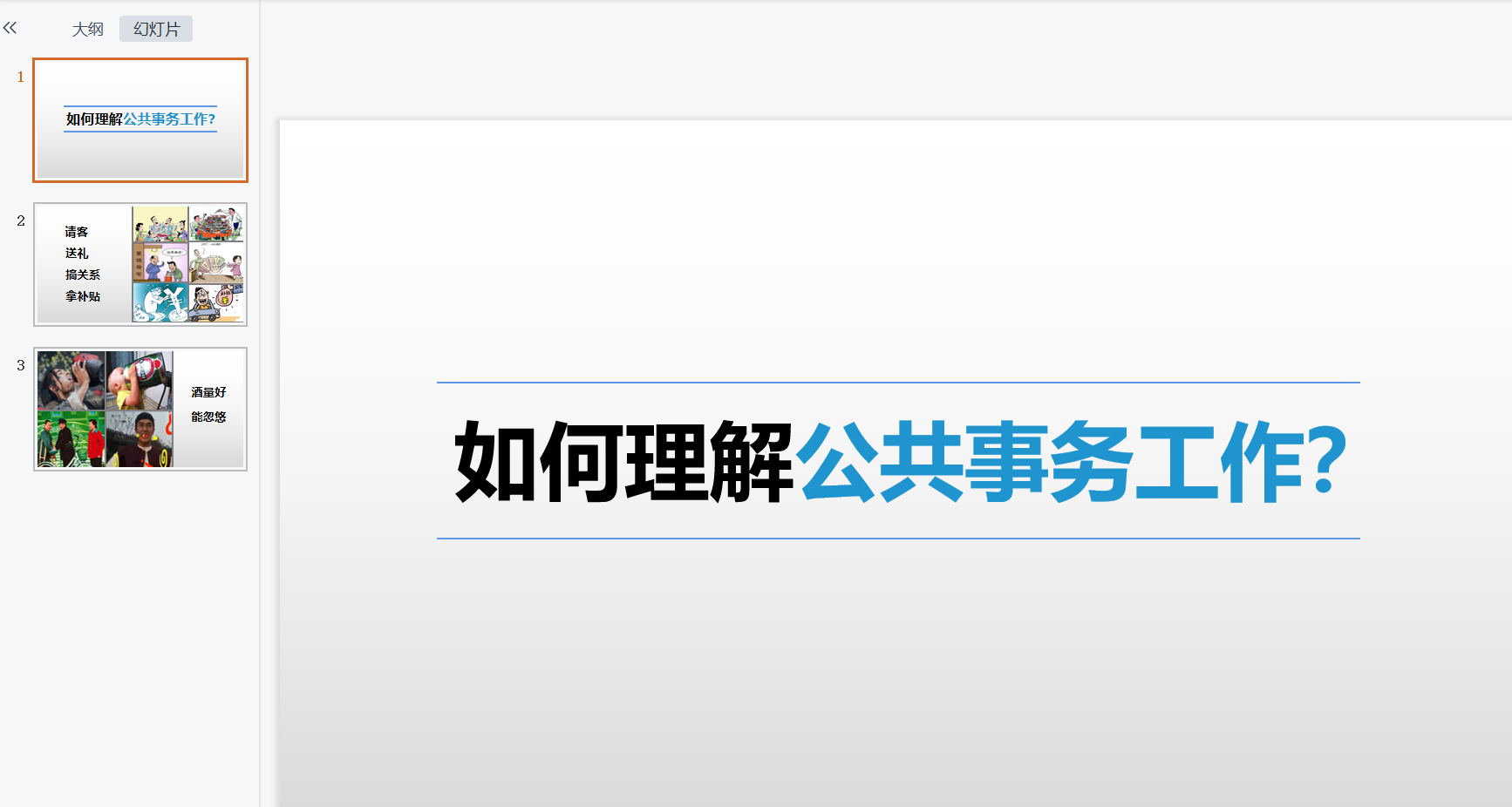
处理后

批量给PPT幻灯片添加水印保护操作步骤
1、打开「鹰迅批量处理工具箱」,左侧选择「PPT工具」,右侧在文件内容分类中选择「PPT 添加水印」的功能。
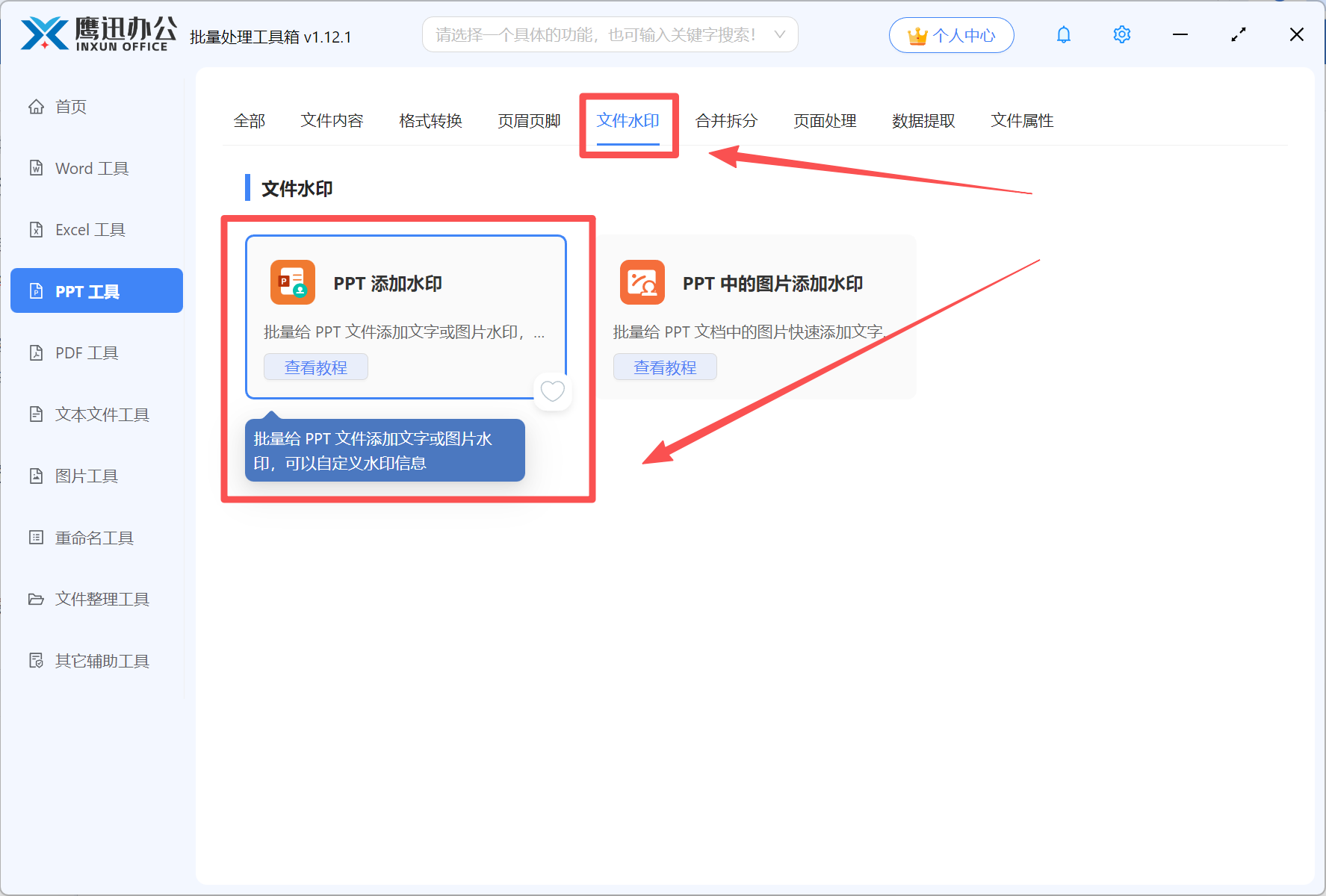
2、选择需要添加水印的 PPT 文档。

3、设置水印效果。
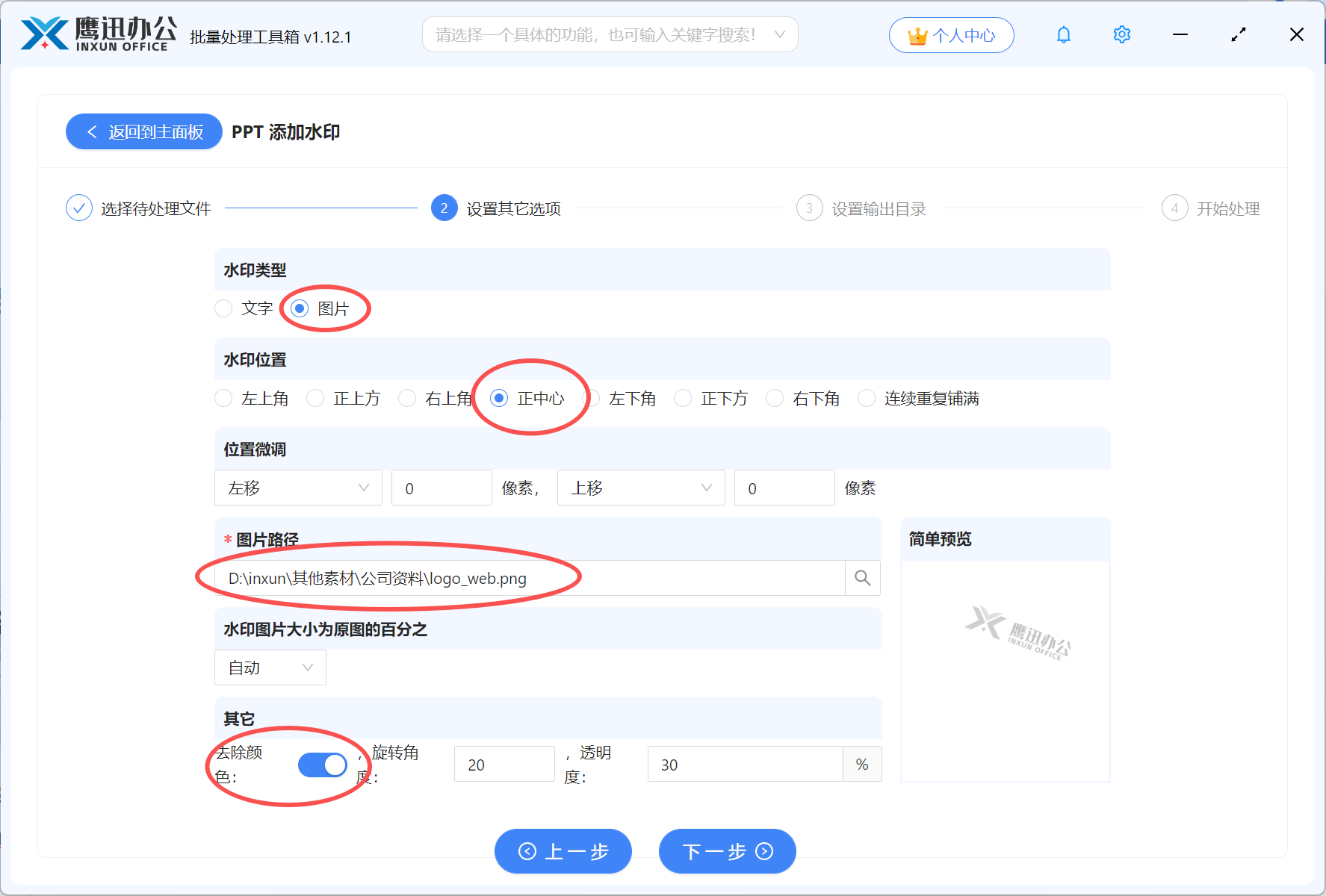
这里可以设置文字水印和图片水印两种类型,我们以添加公司logo图片水印为例给大家演示,文字水印也是相似的操作,可以自定义文字的大小、字体、颜色、透明度等。
在图片水印这里,我们可以设置水印布局,还可以设置满屏水印。细心的朋友可能会发现,这里我们还可以去除掉公司logo的颜色,只用灰色显示。这些具体的参数设置,我们完全可以根据自己的需求来设置。
4、设置添加水印后 PPT 输出的目录。

5、多个PPT批量添加水印处理完成。
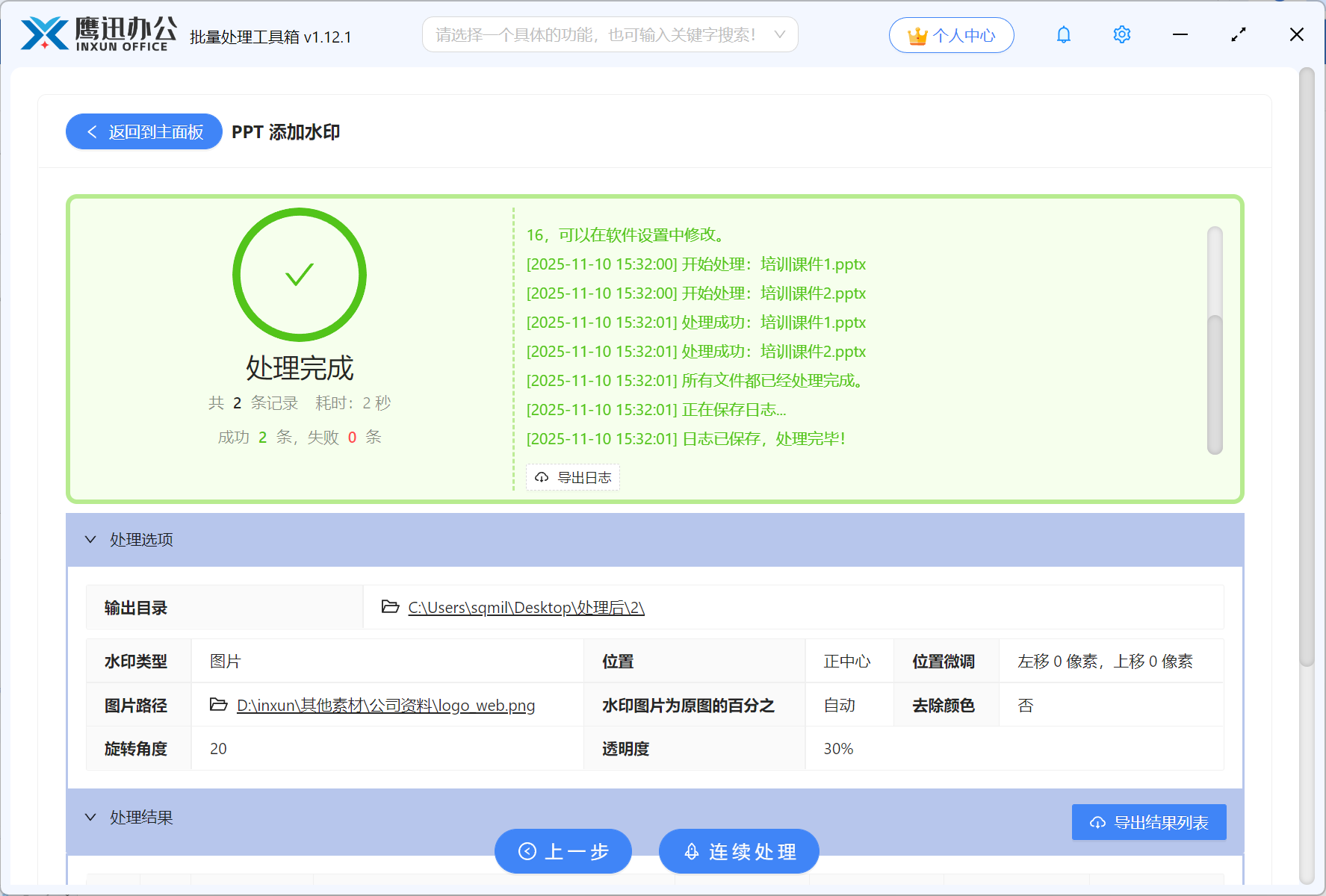
不管工作中,市场部加宣传水印、老师加课件水印、行政加机密水印、电商加品牌水印、策划加审核水印等各种需要添加水印的场景都可以来试试这款鹰迅批量处理工具,不仅是PPT文档,还是其他word、pdf等类型的文档都支持一键添加,赶紧来体验吧!
